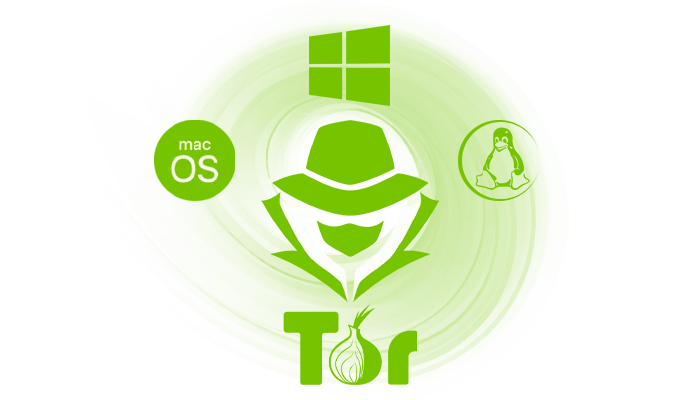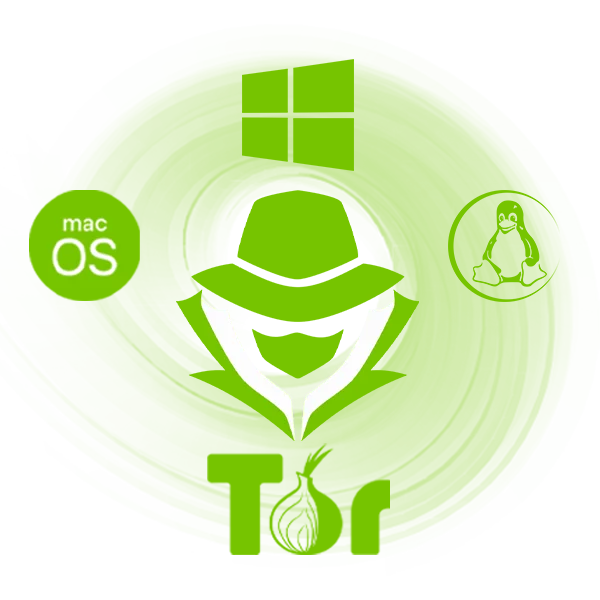Introduction
Introduction
La façon la plus simple de commencer avec SecretCryptos est de télécharger, vérifier et installer le paquet bureau pour votre système (Windows, macOS ou Linux). Toutes les versions sont soigneusement examinées et signées numériquement par notre équipe pour garantir l’authenticité et la sécurité. Pour la plupart des utilisateurs, télécharger la version officielle signée est la méthode la plus rapide et la plus sûre pour démarrer.
Une fois installé, SecretCryptos vous donne un accès direct à nos services Crypto Mixer et Échange Instantané, le tout dans une application bureau axée sur la confidentialité.
Avec elle, vous pouvez :
- Mixer plus de 16+ cryptomonnaies populaires avec une forte protection de la vie privée.
- Échanger instantanément des coins sur plusieurs réseaux avec mises à jour des prix en direct.
- Voir votre progression de mixage et vos transactions récentes en temps réel.
- Utiliser le mixage et l’échange via une connexion sécurisée et chiffrée avec Mode Confidentialité et prise en charge du Réseau Tor.
- Profiter d’une interface fluide et conviviale pour Windows, macOS et Linux.
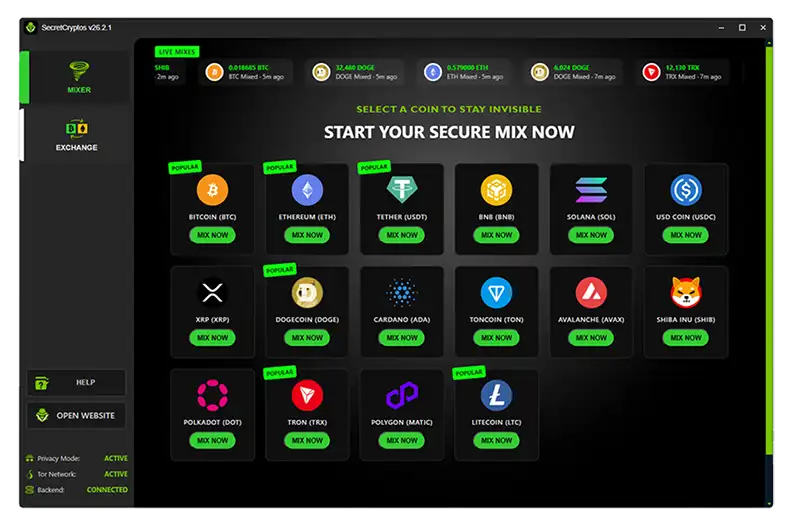
 Installer SecretCryptos étape par étape
Installer SecretCryptos étape par étape
- Téléchargez le paquet pour votre système d’exploitation depuis cette page.
- (Recommandé) Vérifiez la signature PGP (Pretty Good Privacy) du fichier téléchargé.
- Installez SecretCryptos comme toute autre application sur votre système.
 Windows
Windows
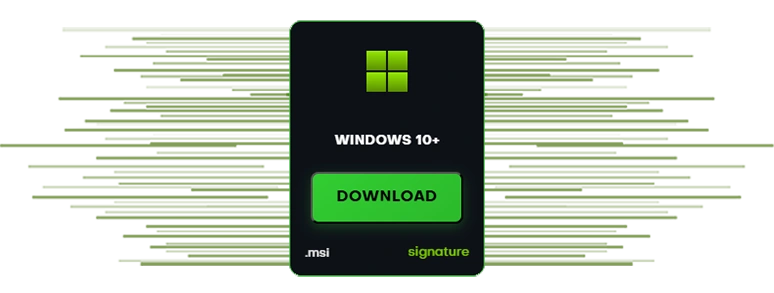
- Téléchargez le dernier installateur
.msiet son fichier de signature.asccorrespondant. - Vérifiez la signature (Vérification PGP optionnelle) pour vous assurer que l’installateur n’a pas été altéré.
- Double-cliquez sur le fichier
.msipour lancer l’installation. - Si **Écran intelligent Windows (Windows SmartScreen)** affiche un avertissement, cliquez sur Plus d’infos → Exécuter quand même. Cet avertissement est normal pour les exécutables non signés.
Chemin d’installation par défaut (par utilisateur) :
C:\Users\YourUsername\AppData\Local\Programs\SecretCryptos\
Si installé pour tous les utilisateurs (par machine) :
C:\Program Files\SecretCryptos\.
Un raccourci dans le menu Démarrer et une icône sur le bureau seront créés automatiquement.
 Debian / Ubuntu
Debian / Ubuntu
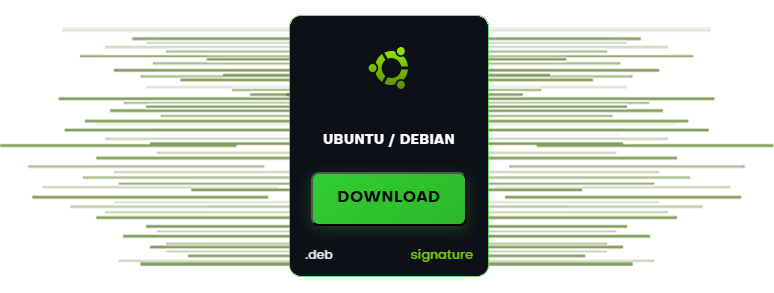
- Téléchargez le paquet
.debet son fichier de signature.asccorrespondant. - Vérifiez la signature (Vérification PGP optionnelle) pour confirmer l’authenticité.
- Installez via l’interface graphique (double-clic) ou en ligne de commande :
sudo dpkg -i SecretCryptos-26.2.1-amd64.deb
sudo apt -f install
 Autre Linux
Autre Linux

- Téléchargez l’archive
.tar.gzet son fichier de signature.asccorrespondant. - Vérifiez la signature (Vérification PGP optionnelle) pour vous assurer que l’archive n’a pas été altérée.
- Extrayez et lancez l’application :
tar -xzf SecretCryptos-26.2.1.tar.gz
cd SecretCryptos-26.2.1
./SecretCryptos
 macOS
macOS
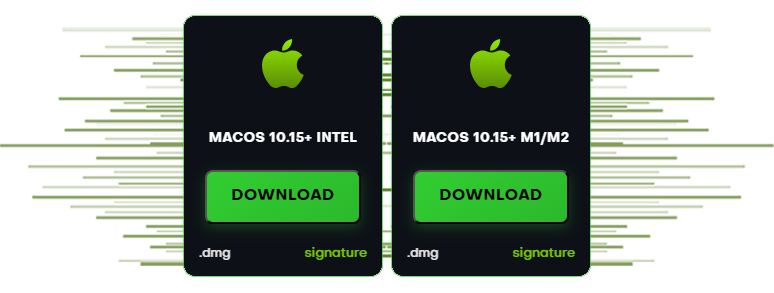
- Téléchargez le
.dmgadapté à votre architecture CPU (Intel ou Apple Silicon M1/M2) ainsi que son fichier de signature.asccorrespondant. - Vérifiez la signature (Vérification PGP optionnelle) avant l’installation.
- Ouvrez le fichier
.dmget glissez SecretCryptos dans votre dossier Applications. - Au premier lancement, si **macOS Gatekeeper (Contrôle d’ouverture)** affiche un avertissement, allez dans Réglages système → Confidentialité et sécurité et cliquez sur Ouvrir quand même.
 Vérification PGP optionnelle
Vérification PGP optionnelle
Tous les fichiers publiés sont signés avec notre clé PGP RSA-2048 (Pretty Good Privacy). Vérifiez les signatures pour garantir l’authenticité et l’intégrité.
1) Importer la clé publique
CLI (Windows / macOS / Linux)
gpg --import SecretCryptos_RSA2048.asc
gpg --fingerprint "SecretCryptos"
La sortie de l’empreinte doit êtreCCF7 09FD 0DCB 94AF 1D10 7070 AF37 2F7B 7428 E303
ID de clé longue : 0xAF372F7B7428E303
Windows (Kleopatra)
- Ouvrez Kleopatra → Fichier → Importer → sélectionnez SecretCryptos_RSA2048.asc.
- Ouvrez la clé → Détails et confirmez que l’empreinte correspond exactement.
2) Vérifier le fichier téléchargé
Chaque installateur possède un fichier de signature .asc correspondant. Vérifiez ainsi :
# Windows PowerShell
gpg --verify SecretCryptos-26.2.1.msi.asc SecretCryptos-26.2.1.msi
# macOS / Linux
gpg --verify SecretCryptos-26.2.1-amd64.deb.asc SecretCryptos-26.2.1-amd64.deb
gpg --verify SecretCryptos-26.2.1-arm64.dmg.asc SecretCryptos-26.2.1-arm64.dmg
gpg --verify SecretCryptos-26.2.1.dmg.asc SecretCryptos-26.2.1.dmg
gpg --verify SecretCryptos-26.2.1.tar.gz.asc SecretCryptos-26.2.1.tar.gzVous devriez voir Bonne signature et la clé de signature correspondant à l’empreinte ci-dessus. Si vous voyez « Cette clé n’est pas certifiée avec une signature de confiance », cela concerne vos paramètres de confiance locaux — comparez l’empreinte.
Définir le niveau de confiance (optionnel)
gpg --edit-key 0xAF372F7B7428E303
gpg> trust
# choose an appropriate trust level for your workflow
gpg> save
 Sommes de contrôle (SHA-256)
Sommes de contrôle (SHA-256)
Vérifiez éventuellement l’intégrité du fichier avec SHA-256 :
# Windows (PowerShell)
Get-FileHash .\SecretCryptos-26.2.1.msi -Algorithm SHA256
# macOS
shasum -a 256 SecretCryptos-26.2.1.dmg
# Linux
sha256sum SecretCryptos-26.2.1-amd64.deb
sha256sum SecretCryptos-26.2.1.tar.gz
- SecretCryptos-26.2.1.msi —
SHA256: (fill-in after build) - SecretCryptos-26.2.1.dmg —
SHA256: (fill-in) - SecretCryptos-26.2.1-arm64.dmg —
SHA256: (fill-in) - SecretCryptos-26.2.1-amd64.deb —
SHA256: (fill-in) - SecretCryptos-26.2.1.tar.gz —
SHA256: (fill-in)
 Dépannage
Dépannage
- Windows SmartScreen : Cliquez sur Plus d’infos → Exécuter quand même.
- macOS Gatekeeper : Réglages système → Confidentialité et sécurité → Ouvrir quand même.
- erreurs de dépendances dpkg : Exécutez
sudo apt -f installpour résoudre les dépendances manquantes. - Mauvaise signature : Vérifiez avec la véritable clé publique ci-dessus et assurez-vous que l’empreinte correspond exactement.